■概要
Gmailで受け取った名刺などの添付ファイルを、都度手作業でApolloに入力していませんか?この作業は時間がかかる上に、入力ミスが発生する可能性もあります。このワークフローを活用すれば、Gmailで特定のメールを受信するだけで、添付されたファイルをOCR機能が自動で読み取り、Apolloへコンタクト情報を正確に登録できます。面倒なデータ入力作業を自動化し、営業活動の効率を高めます。
■このテンプレートをおすすめする方
■このテンプレートを使うメリット
■フローボットの流れ
※「トリガー」:フロー起動のきっかけとなるアクション、「オペレーション」:トリガー起動後、フロー内で処理を行うアクション
■このワークフローのカスタムポイント
■注意事項




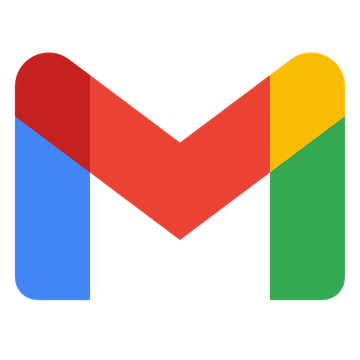
 コンタクトが作成されたら
コンタクトが作成されたら
 コンタクトが更新されたら
コンタクトが更新されたら
 アカウントが作成されたら
アカウントが作成されたら
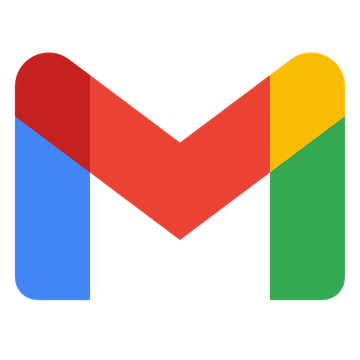 特定のキーワードに一致するメールを受信したら
特定のキーワードに一致するメールを受信したら
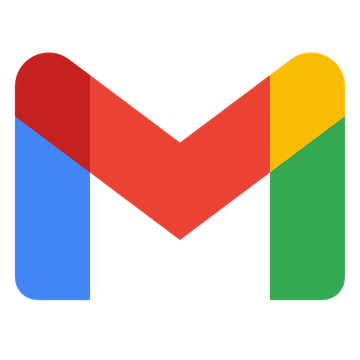 特定のラベルのメールを受信したら
特定のラベルのメールを受信したら
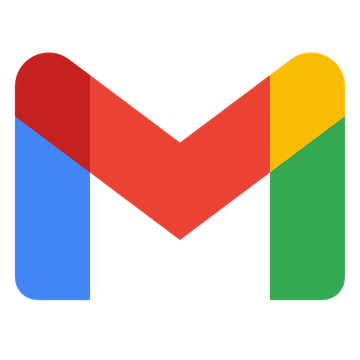 特定のラベルのメールを受信したら(ラベルID指定)
特定のラベルのメールを受信したら(ラベルID指定)
 人物情報を検索
人物情報を検索
 アカウントを作成
アカウントを作成
 コンタクトを作成
コンタクトを作成
 コンタクトを更新
コンタクトを更新
 コンタクトを検索
コンタクトを検索
 アカウントを更新
アカウントを更新
 アカウントを検索
アカウントを検索
 人物情報のエンリッチメント
人物情報のエンリッチメント
 組織情報のエンリッチメント
組織情報のエンリッチメント
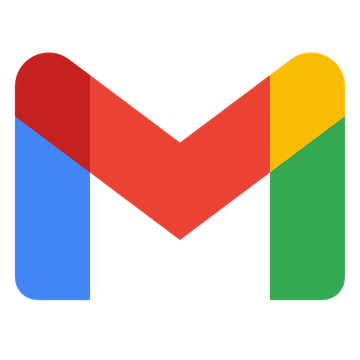 メッセージIDの一覧を取得
メッセージIDの一覧を取得
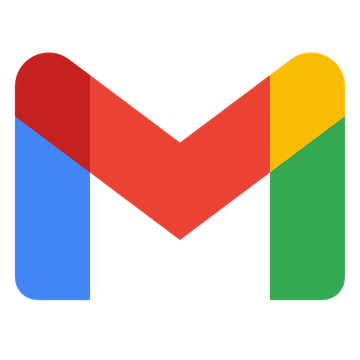 メッセージをゴミ箱へ移動する
メッセージをゴミ箱へ移動する
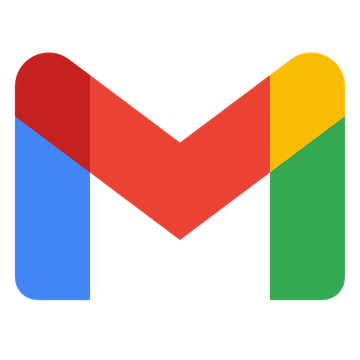 特定のメッセージにラベルを追加
特定のメッセージにラベルを追加
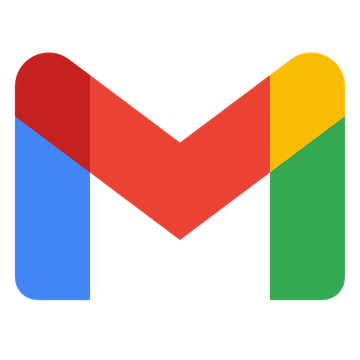 特定のメッセージのラベルを削除
特定のメッセージのラベルを削除
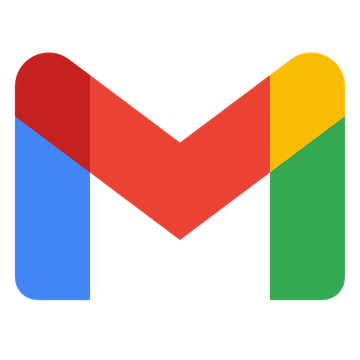 特定のメッセージを取得
特定のメッセージを取得
 コンタクトが作成されたら
コンタクトが作成されたら コンタクトが更新されたら
コンタクトが更新されたら アカウントが作成されたら
アカウントが作成されたら 人物情報を検索
人物情報を検索 アカウントを作成
アカウントを作成 コンタクトを作成
コンタクトを作成 コンタクトを更新
コンタクトを更新 コンタクトを検索
コンタクトを検索 アカウントを更新
アカウントを更新 アカウントを検索
アカウントを検索 人物情報のエンリッチメント
人物情報のエンリッチメント 組織情報のエンリッチメント
組織情報のエンリッチメント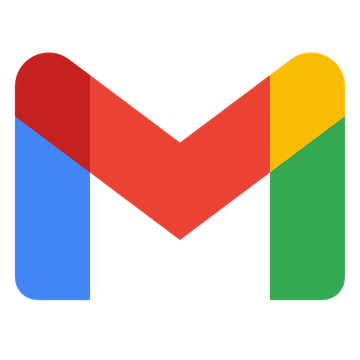 特定のキーワードに一致するメールを受信したら
特定のキーワードに一致するメールを受信したら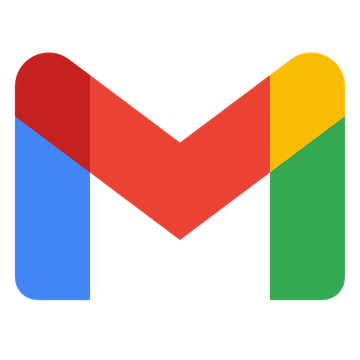 特定のラベルのメールを受信したら
特定のラベルのメールを受信したら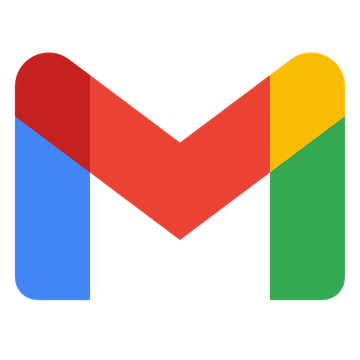 特定のラベルのメールを受信したら(ラベルID指定)
特定のラベルのメールを受信したら(ラベルID指定)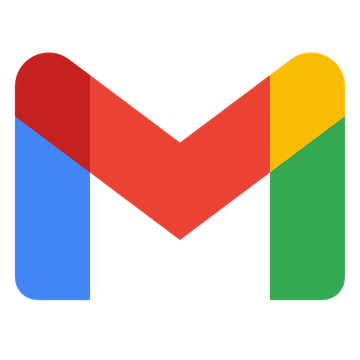 メッセージIDの一覧を取得
メッセージIDの一覧を取得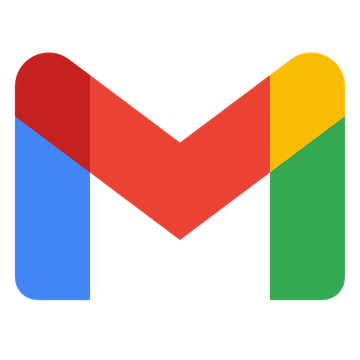 メッセージをゴミ箱へ移動する
メッセージをゴミ箱へ移動する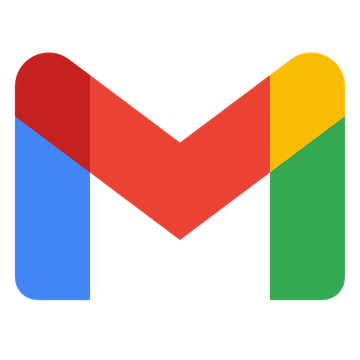 特定のメッセージにラベルを追加
特定のメッセージにラベルを追加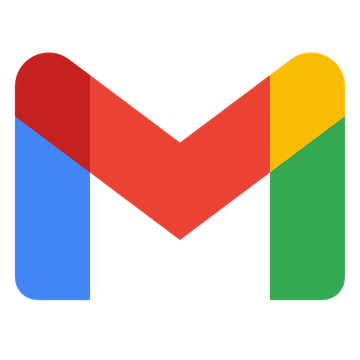 特定のメッセージのラベルを削除
特定のメッセージのラベルを削除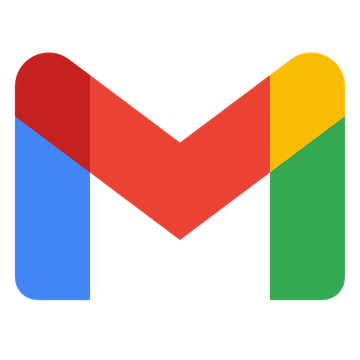 特定のメッセージを取得
特定のメッセージを取得